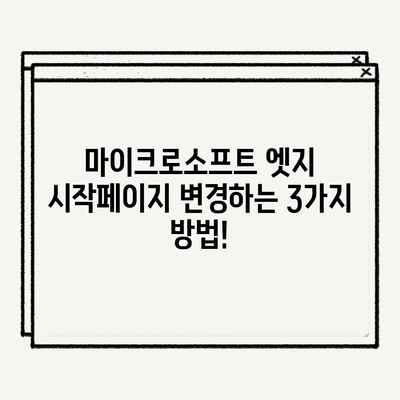마이크로소프트 엣지 시작페이지 변경 방법
마이크로소프트 엣지 시작페이지 변경 방법은 많은 사용자들에게 중요한 기능 중 하나입니다. 윈도우 기본 웹브라우저가 인터넷 익스플로러에서 마이크로소프트 엣지로 변경됨에 따라, 엣지 브라우저의 적극적인 사용이 이루어지고 있습니다. 특히, 엣지 브라우저는 크로미움 기반으로 만들어져 있어, 이전 브라우저들과는 차별화된 성능을 제공합니다. 이번 포스트에서는 마이크로소프트 엣지의 시작페이지를 변경하는 방법을 자세히 설명해드릴 것입니다.
1. 마이크로소프트 엣지 시작페이지 변경 준비하기
마이크로소프트 엣지의 시작페이지를 변경하기 위해서는 먼저 브라우저를 실행해야 합니다. 브라우저를 열고 오른쪽 상단에 있는 … 아이콘을 클릭하면 다양한 메뉴가 나타납니다. 이 메뉴에서 설정 옵션을 선택하는 것이 첫 번째 단계입니다. 설정 메뉴에 들어가면 여러 가지 옵션이 있습니다. 여기서 우리는 시작할 때 섹션으로 이동하여 원하는 시작페이지를 설정할 것입니다. 각 단계에 대해 아래 표에서 정리해 보았습니다.
| 단계 | 설명 |
|---|---|
| 1 | 엣지 브라우저 실행 후 ●●● 아이콘 클릭 |
| 2 | 설정 클릭 |
| 3 | 시작할 때 메뉴 선택 |
| 4 | 특정 페이지 열기 옵션 선택 |
이러한 단계를 통해 엣지의 설정 영역으로 쉽게 들어갈 수 있습니다. 몇 가지 클릭으로 간단하게 접근이 가능하니 사용자 친화적이라 할 수 있습니다.
1.1 엣지 설정 메뉴 접근하기
엣지 브라우저의 설정 메뉴에 접근하게 되면 다양한 옵션을 확인할 수 있습니다. 이 메뉴에서는 시작 페이지 설정 외에도 프로필 관리, 시크릿 모드 설정, 정보 보호 옵션 등 여러 유용한 기능들을 조정할 수 있습니다. 시작페이지를 바꾸기 위해서 시작할 때라는 메뉴를 선택하는 것이 중요합니다. 이 메뉴는 사용자들의 웹 사용 패턴에 맞춰 가장 중요한 페이지를 설정하는 곳입니다.
💡 아이폰에서 팝업 차단을 쉽게 해제하는 방법을 알아보세요. 💡
2. 마이크로소프트 엣지 시작페이지 설정하기
시작페이지를 설정하기 위해서는 시작할 때 메뉴에서 특정 페이지 열기를 선택해야 합니다. 그 후 새 페이지 추가를 클릭하여 원하는 URL을 입력하게 됩니다. 이 과정은 조금 복잡하게 느껴질 수 있으나, 이해하기 쉽게 설명해드리겠습니다.
페이지 추가 과정에서 사용자는 기본적으로 원하는 웹사이트의 URL을 입력해야 하며, 이 URL은 사용자가 자주 방문하는 페이지일 가능성이 높습니다. 예를 들어, 네이버, 다음과 같은 포털 사이트를 입력할 수 있습니다. 웹사이트의 주소를 정확히 입력하면 추가 버튼을 클릭하여 설정을 완료합니다.
| 설정 내용 | 설명 |
|---|---|
| URL 입력 | 원하는 웹사이트의 주소를 정확히 입력 |
| 추가 | 페이지 추가 완료 후 확인 |
이렇게 추가한 페이지는 설정 후 시작페이지 섹션에 자동으로 나타납니다. 이 단계에서는 여러 개의 시작페이지를 지정할 수도 있습니다. 여러 페이지를 추가하면, 브라우저를 실행할 때마다 이들 페이지를 순차적으로 열 수 있어 편리합니다.
2.1 시작페이지 변경 후 확인하기
설정을 완료한 후, 엣지 브라우저를 다시 실행하면 변경된 시작페이지를 확인할 수 있습니다. 이 과정을 통해 사용자는 자신의 브라우징 경험을 보다 개인화할 수 있으며, 자주 사용하는 사이트에 쉽게 접근할 수 있습니다. 아마도 매번 엣지를 실행할 때마다 원하는 페이지가 뜨는 즐거움을 느끼게 될 것입니다. 너무 귀찮은 과정을 거치지 않고 간편하게 설정되니, 엣지의 편리함을 다시 한 번 실감할 수 있는 순간입니다.
💡 엣지를 쉽게 크롬으로 전환하는 방법을 알아보세요! 💡
결론
마이크로소프트 엣지의 시작페이지 변경 방법에 대해 알아보았습니다. 새로운 브라우저 환경에 적응하는 것은 조금 힘든 과정일 수 있지만, 사용자 맞춤형 환경을 만드는 것은 매우 가치 있는 일입니다. 이 글에서 제안한 단계를 따라 시작페이지를 쉽게 변경한 후, 매일의 웹 서핑이 더욱 즐거워지기를 바랍니다.
시작페이지를 설정하고 난 뒤, 더 많은 기능을 활용해 보세요. 예를 들어, 엣지의 다양한 확장 프로그램을 추가하여 웹 브라우징을 더욱 효율적으로 만들어 볼 수 있습니다. 시작 페이지 변경이 망설이셨던 분들께서는 이제는 멈추지 말고, 꼭 한 번 시도해보시기 바랍니다!
💡 엣지 시작페이지 설정을 쉽게 변경하는 방법을 알아보세요. 💡
자주 묻는 질문과 답변
Q1: 시작페이지를 여러 개 추가할 수 있나요?
답변1: 네, 시작페이지를 여러 개 추가할 수 있습니다. 새 페이지 추가 옵션을 통해 원하는 만큼의 URL을 입력하면 됩니다.
Q2: 시작페이지를 한번 설정하면 계속 유지되나요?
답변2: 기본적으로 설정 후 변경하지 않는 이상, 원하는 시작페이지는 계속 유지됩니다. 필요할 경우 언제든지 설정에서 수정할 수 있습니다.
Q3: 마이크로소프트 엣지를 어떻게 업데이트하나요?
답변3: 엣지 브라우저를 열고 설정 메뉴로 가신 후 정보 섹션에서 업데이트를 확인할 수 있습니다. 업데이트가 있으면 자동으로 다운로드되고 설치됩니다.
Q4: 시작페이지 변경 후 브라우저가 느려지나요?
답변4: 일반적으로 시작페이지를 변경하는 것만으로는 성능에 큰 영향을 미치지 않지만, 추가하는 페이지의 양이 많아지면 성능에 영향을 줄 수 있습니다.
Q5: 시작페이지를 기본값으로 되돌릴 수 있나요?
답변5: 네, 설정에서 시작할 때 메뉴에서 기본값으로 되돌릴 수 있는 옵션이 있습니다.
마이크로소프트 엣지 시작페이지 변경하는 3가지 방법!
마이크로소프트 엣지 시작페이지 변경하는 3가지 방법!
마이크로소프트 엣지 시작페이지 변경하는 3가지 방법!